كيفية تمكين وتعطيل Always On Display على Apple Watch Series 5
Miscellanea / / August 05, 2021
تأتي Apple Watch Series 5 مزودة بشاشة تعمل دائمًا وتتميز بشاشة ذات درجة حرارة منخفضة من أكسيد متعدد البلورات (LTPO). لم تؤثر تقنية العرض هذه على عمر بطارية Apple Watch ، مما يشير إلى أنها لا تكاد تذكر ، ولكنها كانت ميزة مهمة لتكون سهلة الاستخدام. هذه الميزة مفيدة أثناء المشاهدة السريعة للوقت بمجرد رفع أو نقرة. وفي الوقت نفسه ، يلاحظ بعض المستخدمين انخفاضًا في أداء بطارية Apple Watch.
علاوة على ذلك ، في حين أن مستخدمي Apple لم يعرفوا كيفية تعطيل الشاشة التي تعمل دائمًا من Apple Watch Series 5 ، اليوم ، سنعلمك تعطيل وتمكين العرض الدائم اعتمادًا على Apple Watch الأفضلية.
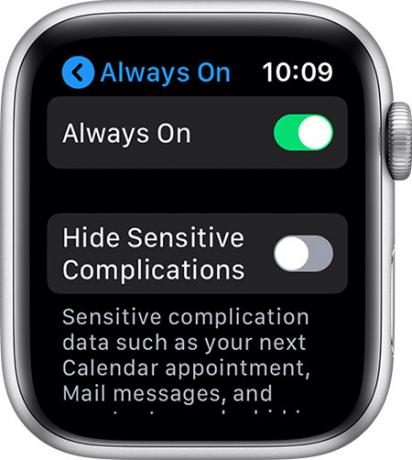
كيفية إيقاف تشغيل Apple Always-on Display
يمكنك تعطيل ميزة Always-on Apple Watch Display خلال إعداد الجهاز.
- البدء بالضغط "ساعة أبل الرقمية" تاج.
- افتح ال "ضبط" التطبيق على Apple Watch Series 5.
(قم بالتمرير لأسفل وابحث عن رمز الترس لفتح الإعداد.) - قم بالتمرير لأسفل ، توجه إلى "سطوع الشاشة."
(ستجد ملف "سطوع الشاشة" الخيار قبل الوصول.) - اضغط على زر التبديل لـ "دائما متاح،" قم بالتبديل إلى التبديل بين التشغيل / الإيقاف على شاشة Apple Watch.
(يمكنك التبديل بين الأخضر إلى "تشغيل" و "تشغيل" لليسار أو الأسود إلى "إيقاف التشغيل" دائمًا.) - خروج "ضبط."
ملاحظة: إذا قمت بإيقاف تشغيل "التشغيل دائمًا" لإخفاء الرسالة الخاصة ، فيمكنك حينئذٍ تشغيل "إخفاء المضاعفات الحساسة". ستحافظ على حماية معلوماتك الخاصة ، وستستمر في الاستمتاع بشاشة Always-on على Apple Watch Series 5.
كيفية تعطيل ميزة Always-on من تطبيق Watch على iPhone أو iPad

نعم ، تسمح لك Apple بإدارة ساعتك من أجهزتك مثل Apple iPhone و iPad.
- افتح "راقب" على جهاز iPhone أو iPad.
- قم بالتمرير لأسفل وحدد "سطوع الشاشة."
- انقر على "دائما متاح."
(تظهر ساعة Apple الخاصة بك دائمًا الوقت ؛ يمكنك أيضًا اختيار ما إذا كانت المضاعفات تُظهر بيانات حساسة.) - الآن ، يمكنك إيقاف تشغيل ملف "دائما متاح" لتعطيل شاشة عرض الساعة دائمًا من Apple.
بالإضافة إلى ذلك ، قد يؤدي تعطيل Always on Disable على Apple Watch إلى تحسين أداء البطارية لبعض المستخدمين اعتمادًا على استخدامات Apple Watch. ناهيك عن وجود عوامل أخرى تؤثر أيضًا على البطارية. شاشة Apple Watch مع Always On Display ، تجعل الشاشة تعمل بشكل خاص مما يعني أنها تخفت فقط ، ويمكنك إيقاظها بالرفع أو الضغط.
كيفية تمكين العرض دائمًا على Apple Watch

تختلف اللغة في العديد من البلدان لأن Apple صممت بناءً على اللغة الإقليمية. يشير أيضًا إلى شاشة إيقاف الشاشة. كان قابلاً للتطبيق فقط على نماذج مختارة.
- افتح Apple Watch الخاص بك.
(البدء بالضغط "ساعة أبل الرقمية" تاج.) - قم بالتمرير لأسفل في الإعداد وابحث عن ملف علامة الترس لوضع.
- افتح ال "ضبط" التطبيق على Apple Watch الخاص بك.
- قم بالتمرير واختيار "سطوع الشاشة."
- الآن ، اضغط على "دائما متاح" ضبط.
(قم بالتبديل لتشغيل / إيقاف تشغيل لتمكين وتعطيل شاشة Apple Watch التي تعمل دائمًا.) - الإعداد الحالي ، هذا كل شيء واستخدام Apple Watch كالمعتاد.
نأمل أن تتعامل بنجاح مع الاستعلام الخاص بك. نود أن نعرف رأيك وتعليقاتك القيمة في قسم التعليقات أدناه. الإعداد الذي تفضله لـ Apple Watch.
روميشوار صحفي تقني ، محبوب من قبل Lakhs. شكرًا على العديد من المقالات للموقع المحترم اعتبارًا من 4 أبريل 2019. رأي غير متحيز ، أدلة إرشادية ، تقديم محتوى عالي الجودة وإعلامي. هدير للرضا أنت جائع التكنولوجيا.



